Обзор и рецензия плагина Unsplash WordPress
Доброго времени суток, уважаемые друзья!
Я рад что вы заходите и читаете мой блог, поэтому сегодня я вас побалую обзором нового плагина Unsplash.
Плагин вышел не так давно, поэтому у него не так много скачиваний и отзывов. Но сейчас не об этом. Давайте я проведу небольшой обзор этого плагина, а вы решите — будете вы его использовать или нет.

Unsplash — один из самых популярных источников бесплатных изображений в сети. Плагин Unsplash предлагает миллионы изображений профессионального качества, которые можно бесплатно использовать в своих коммерческих и некоммерческих проектах с указанием авторства или без него.
Это делает Unsplash популярным среди блогов и веб-сайтов WordPress. Unsplash выпустила бесплатный плагин для WordPress, чтобы сделать их изображения еще проще в использовании. В этой статье мы рассмотрим новый плагин Unsplash WordPress и посмотрим, на что он способен.
Использование изображений Unsplash без плагина

Во-первых, давайте рассмотрим ручной метод добавления изображений Unsplash на ваш сайт. Стандартный метод — перейти на веб-сайт, выполнить поиск изображений, щелкнуть его, чтобы загрузить любое изображение, а затем вручную загрузить его на свой сайт WordPress в медиа.
Вам не понадобится учетная запись Unsplash для загрузки и использования изображений вручную, но с учетной записью вам будет доступно еще несколько функций.

При наведении курсора на фотографию вы увидите миниатюру фотографа с его именем, кнопку, чтобы поставить лайк изображению, кнопку для добавления его в коллекцию и кнопку для его загрузки. Загрузите изображение на свой компьютер.

Загрузите изображение в свою медиатеку, как любое изображение. Вам нужно будет ввести информацию об изображении самостоятельно.

Если вы хотите использовать атрибуцию, вам нужно скопировать его из всплывающего окна, которое появляется, когда вы выбираете загрузку изображения, и вручную вставить его в свой контент.
Преимущество плагина Unsplash

Плагин Unsplash упрощает этот процесс и принимает боль от загрузки изображений в медиа-библиотеку и добавить информацию самостоятельно. Вам даже не нужно покидать свой веб-сайт, и вы можете добавлять их в свой контент так же легко, как и что-либо в своей библиотеке.
Изображения предоставляются вашим посетителям через CDN. Он работает как с классическим редактором, так и с Гутенбергом. Образы останутся на месте, даже если вы удалите плагин.
Установка плагина Unsplash WordPress

Вы можете либо загрузить плагин со страницы плагинов WordPress, либо найти его в WordPress. Для поиска и установки:
- На панели инструментов WordPress перейдите в «Плагины — Добавить новый».
- Найдите «Unsplash» от Unsplash
- Нажмите «Установить сейчас»
- После установки плагина нажмите «Активировать»

Затем вам необходимо подключить плагин к своей учетной записи Unsplash. Перейдите в «Настройки — Unsplash», чтобы активировать свой ключ API. Если у вас есть учетная запись, все, что вам нужно сделать, это нажать «Завершить настройку», и плагин сделает все остальное.
Вы также можете ввести его вручную, если хотите. Для этого вам нужно получить ключ API из вашей учетной записи Unsplash.

Как только ваш ключ API аутентифицирован, вы готовы к использованию плагина.
Плагин Unsplash для WordPress

Вы увидите новую вкладку Unsplash, добавленную в вашу медиатеку. Когда вы выбираете добавление изображения к своему содержимому или выбираете избранное изображение, вы можете выбрать вкладку Unsplash для поиска изображений в окне мультимедиа.
Когда вы выбираете изображение, автоматически добавляются замещающий текст, заголовок и описание. Эти данные помогают улучшить СЕО, и вам не нужно добавлять их самостоятельно.
Подпись включает в себя ссылку на фотографию на Unsplash с указанием авторства фотографа. Все эти поля доступны для редактирования. Он не включает настройки отображения на этом экране.

Вот экран для избранного изображения.

Изображения автоматически используют последние настройки, которые вы использовали. Вы можете изменить настройку для каждого изображения как обычно, выбрав для редактирования изображение в редакторе.
Изображения Unsplash связаны «горячими» ссылками

Когда вы выбираете изображения для добавления к вашему контенту, изображения также добавляются в вашу медиатеку. Однако они обслуживаются вашими посетителями из Unsplash CDN.

Когда вы щелкаете правой кнопкой мыши, чтобы увидеть изображение на другой вкладке, вы попадаете на страницу изображения в Unsplash. Нажав, чтобы скопировать URL-адрес изображения, вы также получите этот веб-адрес.
Unsplash с классическим редактором

Вот как изображение выглядит в классическом редакторе со ссылкой атрибуции, добавленной к подписи.
Unsplash с Gutenberg

Unsplash имеет больше возможностей при использовании с Gutenberg. Новый блок Unsplash позволяет искать изображения в Unsplash и отображать их как блок изображений.

Настройки блока позволяют выбрать квадратный или закругленный стиль. Вы можете установить любой стиль по умолчанию.

При нажатии кнопки «Поиск» открывается панель управления Unsplash, где можно выбрать изображение или выполнить поиск по нему. Он работает так же, как и классический редактор, и включает в себя альтернативный текст, подпись со ссылкой атрибуции и заполненное описание.

Вот изображение в редакторе Гутенберга. Щелкнув параметры изображения, выберите параметры справа. Здесь вы можете увидеть настройки изображения и изменить стили, замещающий текст и размер. Это квадратный стиль, используемый по умолчанию.

Это округлый стиль.

Закругленный стиль автоматически добавляет класс CSS в поле «Дополнительно».

Вы можете перетаскивать края, чтобы изменить размер изображения.
Отображение изображения без указания авторства

Лицензия Unsplash позволяет любому использовать изображения с указанием авторства или без него. Они ценят это, если вы его включаете, и он включен в заголовок по умолчанию, но его легко удалить, если вы не хотите его включать.
Чтобы отображать изображения без указания авторства, просто удалите подпись. В зависимости от того, где вы его удалите, указание авторства может быть удалено с изображения полностью или для определенных сообщений.
В этом примере показан заголовок на экране поиска Unsplash. Если вы удалите его здесь, он будет полностью удален из изображения, и без него изображение будет помещено в вашу медиатеку.

Если изображение уже находится в вашем контенте, выделите подпись и удалите ее. Это удалит только указание авторства этого изображения. Изображение в вашей медиатеке по-прежнему будет содержать подпись.

Вы также можете удалить подпись к изображению в своей библиотеке, если не хотите, чтобы подпись появлялась каждый раз, когда вы используете изображение.

Изображение будет отображаться без подписи, что позволит вам добавить собственную подпись.
Конечные мысли
Это мой взгляд на новый плагин Unsplash WordPress. Плагин прост в использовании и не требует настройки. Вкладка Unsplash, добавленная в вашу медиатеку, упрощает поиск и добавление новых изображений.
Поскольку вы можете добавить их в свою медиатеку, изображения доступны для любого построителя тем, который вы хотите использовать. Пользовательский интерфейс чистый и интуитивно понятный. Атрибуция уже добавлена, но вы можете легко ее отредактировать. Изображения загружаются быстро благодаря CDN Unsplash.
Unsplash — отличный источник бесплатных изображений. Плагин значительно упрощает добавление изображений в ваш контент WordPress. Это экономит много времени и дает вам бесплатный доступ к миллионам потрясающих изображений для использования на вашем веб-сайте.
Если вы используете бесплатные изображения со своим контентом WordPress, вам нужно добавить плагин Unsplash.
Жду вашего ответа!
Дайте мне знать, что вы думаете об этом, в комментариях ниже.
А я на этом буду заканчивать этот не большой пост — до скорых встреч и берегите себя!

"Обзор и рецензия плагина Unsplash WordPress"
- Создание сайта на WordPress (31)
- WordPress для начинающих (22)
- Блог на WordPress (19)
- CMS Wordpress (16)
- Плагины Wordpress (16)
- WordPress SEO (15)
- Безопасность WordPress (12)
- Услуги More WP (1)
- Пожалуйста. Фигмой тоже можно, отличный графический редактор, но сервисы подойдут для все, так как не все смогут задизайнить картинку а редакторе. В общем главное чтоб было удобно и результативно :)
- Еще можно пользоваться Figma для того чтобы сделать нужные размеры. Спасибо вам за сервис по генерации иконок, не знал что пачкой можно сразу для всего сделать.
- Всегда пожалуйста, очень рад, что вам помогло :)
- Спасибо за материал! Даже такой полный чайник, коим я себя считаю, нашла ответы на свои проблемы с сайтом.
- Sitemap.xml сейчас в WP автоматически делается, правда работает не всегда. А для html карты использую обычно WP Sitemap Page, как по мне самый лучший он. И стараюсь как то оживить если можно так выразиться, https://sverchokcorm.ru/sitemap/ тут например пару картинок добавил)
- Спасибо, мне действительно помогло. Написано подробно и понятно, для непрограммистов идеально.



 (+1 баллов, 1 оценок)
(+1 баллов, 1 оценок)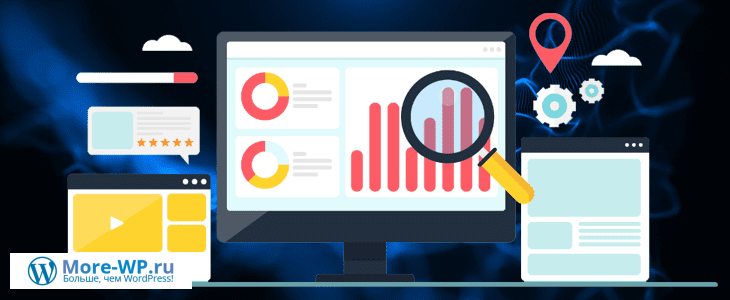


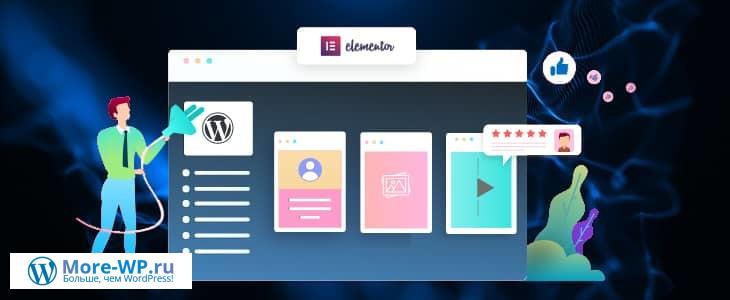



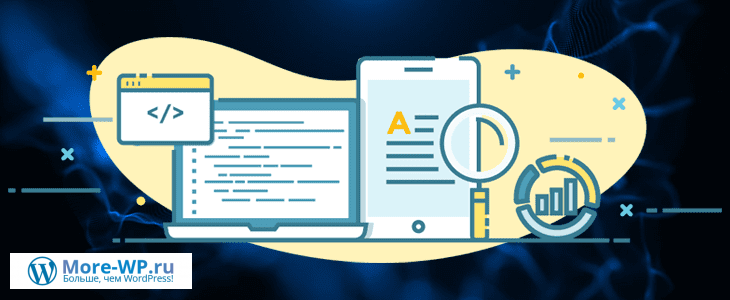












Sergey, совершенно верно)
Мне понравилось то, что при отключении плагина все изображения сохраняются. Таким образом, можно включать плагин только при публикации или написании статьи и избежать лишней нагрузки на блог.